Top 6 des astuces cachées à utiliser sur une Apple Watch

La plupart des utilisateurs connaissent les principales fonctions que ces appareils de tous les jours peuvent effectuer, mais il en existe d'autres qui sont un peu cachées et peuvent grandement améliorer l'expérience utilisateur.
1. Changer de sphère automatiquement
L'Apple Watch n'est pas seulement un appareil électronique, mais en tant que montre, elle deviendra inévitablement un article de mode que les utilisateurs pourront personnaliser grâce à la possibilité de changer les "cadrans".
Mais, de nombreux lecteurs ne savaient sûrement pas qu'ils pouvaient faire changer automatiquement les visages de l'Apple Watch. Vous n'avez qu'à suivre les étapes suivantes :
- Allez dans l'onglet Automatisation .
- Cliquez sur l'icône '+' située en haut à droite de l'écran.
- Sélectionnez Créer une automatisation personnelle.
- Cliquez sur Heure de la journée et sélectionnez l' heure à laquelle vous souhaitez que l'Apple Watch change de visage. Vous devrez également sélectionner si vous souhaitez que cette automatisation soit effectuée tous les jours, seulement certains jours de la semaine ou seulement certains jours précis du mois. Lorsque vous avez terminé, cliquez sur Suivant .
- Cliquez sur Ajouter une action , mettez dans le moteur de recherche, « Apple Watch » et sélectionnez Définir la sphère.
- Cliquez sur le mot « Sphère » et sélectionnez celle que vous souhaitez établir à l'heure indiquée.
- Cliquez sur Suivant .
- Désactivez l'option 'Demander confirmation' et cliquez sur Ok .

2. Utilisez Siri sans être appelé
Cependant, cela ne doit pas nécessairement être le cas avec l'Apple Watch, car au moment où l'utilisateur porte l'Apple Watch à sa bouche, il peut demander ce qu'il veut.
Pour utiliser cette fonctionnalité, vous devez activer Raise to Speak en accédant à l'application Watch sur votre iPhone. Le chemin est : Ma montre > Siri > Relever pour parler.
3. Afficher le menu sous forme de liste
Cependant, ils peuvent également être visualisés sous forme de liste en utilisant la couronne numérique pour les faire défiler. Pour configurer cette vue, ouvrez l'application Watch sur iPhone et appuyez sur App Layout > View as List.

4. Moniteur pour appareil photo iPhone
L'une des applications installées par défaut sur l'Apple Watch est l'application appareil photo .
5. Activez l'utilisation des gestes
La première étape consiste à activer la fonction Assistive Touch, soit :
- Depuis les paramètres de l'Apple Watch en saisissant Accessibilité.
- Ou depuis l'application iPhone Watch , devant également entrer dans le menu Accessibilité susmentionné pour trouver l'option.
Une fois que vous l'avez fait, vous devez entrer les gestes de la main et activer également cette option. En activant la fonction gestes, vous pourrez trouver un guide visuel de ce à quoi ressemblent ces gestes.
En gros, il s'agit de pincer le pouce et l'index une ou deux fois et de serrer le poing une ou deux fois également. Tout cela, avec la même main dans laquelle l'Apple Watch est portée, bien sûr. Sans quitter ce menu de configuration, différentes actions de ces quatre gestes peuvent être configurées en cliquant sur chacun d'eux.
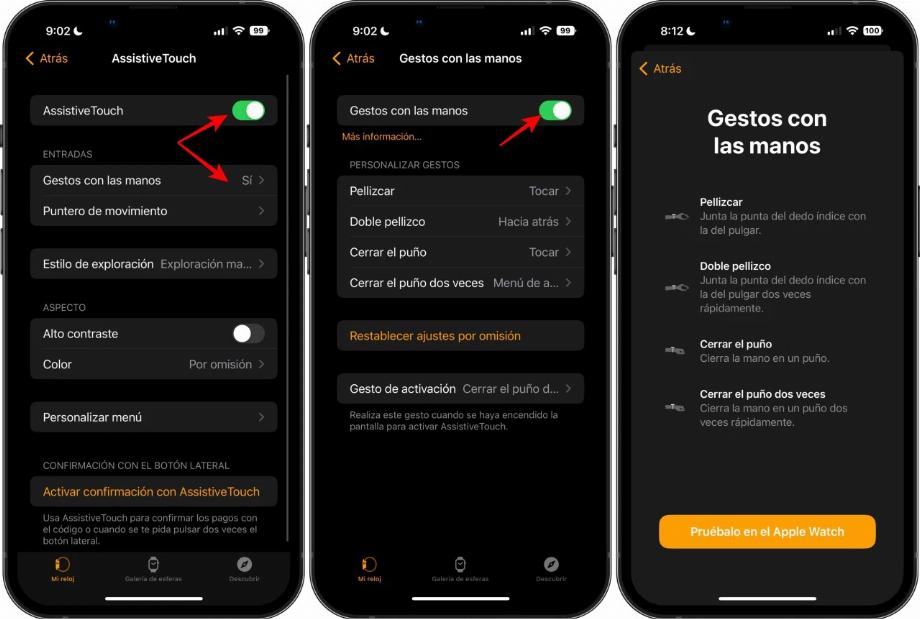
6. Couper les appels entrants
L'une des principales fonctions de l'Apple Watch est de gérer toutes les notifications de l'iPhone, y compris les appels téléphoniques.
Cependant, cela peut être gênant dans certaines situations, car un appel peut être reçu sur l'Apple Watch lorsque vous ne pouvez pas ou ne voulez pas y répondre.
Eh bien, si vous voulez mettre le son en pause, il vous suffit de placer votre paume sur l'écran jusqu'à ce que vous ressentiez une vibration.
CONTINUER À LIRE
Comment activer le mode football sur une Smart TV pour regarder la Copa América
Avec l'effervescence de la Copa América, plusieurs fans recherchent la meilleure façon de regarder les matchs sur leur Smart TV. L’une des meilleures alternatives est le mode football ou le mode sport.
Modern Family est la vedette d'une publicité WhatsApp destinée aux familles équipées d'iPhone et d'Android
WhatsApp a réuni une partie du casting de Modern Family pour jouer dans une nouvelle publicité axée sur la promotion de groupes entre familles utilisant à la fois des appareils iPhone et Android.
Glossaire technologique : quels types d'innovation existe-t-il
Au cours des dernières décennies, la technologie est non seulement devenue un outil de base, mais elle fait également partie de notre vie quotidienne, au point qu’il est presque impossible d’imaginer ce que serait d’accomplir des tâches sans elle.
Tether : quel est le prix de cette cryptomonnaie ce 19 juin
Tether, la cryptomonnaie de type stablecoin qui prétend que chacun de ses tokens est adossé à un dollar américain, est émise par la société Tether Limited et depuis ses origines a été impliquée dans diverses controverses.
Comment personnaliser WhatsApp avec le mode cœur noir
Pour les utilisateurs de WhatsApp souhaitant personnaliser leur expérience, l’activation du « mode cœur noir » est une excellente option. Ce mode remplace l’icône d’appel téléphonique standard (qui est généralement blanche) par l’emoji cœur noir.




